Làm thế nào để chỉnh BIOS trên laptop HP để boot từ USB, giúp người sử dụng laptop HP có thể tùy theo ý thích cài đặt Windows hay vào boot để sửa lại lỗi máy tính. Với những ai đang sử dụng laptop HP có thể xem hướng dẫn dưới đây để biết cách chỉnh BIOS trên laptop HP để boot từ USB.
Trong trường hợp bạn không thể vào được boot mặc dù đã cắm USB vào laptop HP thì đó là lúc bạn nên chỉnh BIOS trên laptop HP để boot từ USB. Đây không hẳn là một lỗi mà đơn giản do thiết lập của laptop HP chưa đúng với định dạng USB bạn cài đặt mà thôi.
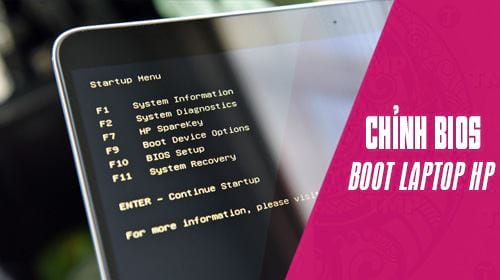
Mỗi laptop có cách vào BIOS khác nhau và trong bài viết này chúng ta sẽ phải vào BIOS với laptop HP áp dụng cho rất nhiều dòng laptop HP trước khi cũng như các năm gần đây. Bạn đọc đang sử dụng laptop HP nên chú ý bài viết này để có thể biết được cách chỉnh BIOS trên laptop HP để boot từ USB.
Hướng dẫn chỉnh BIOS trên laptop HP để boot từ USB
Bước 1: Để có thể chỉnh BIOS trên laptop HP để boot từ USB trước tiên bạn cần phải cắm USB đã tạo boot hoặc tích hợp Windows trước đã vì sau đó chúng ta sẽ sử dụng nó để kiểm tra chỉnh BIOS trên laptop HP để boot từ USB đã hiệu quả hay chưa.

Bước 2: Ngay khi mở laptop lên bạn nhấn Esc để hiện lên bảng thông báo Startup Menu như hình dưới đây, tại đây bạn nhấn F10 để vào phần BIOS setup và cũng là nơi chúng tá sẽ chỉnh BIOS trên laptop HP để boot từ USB.

Bước 3: Ngay khi giao diện BIOS của laptop HP hiện lên bạn click chọn phần System Configuration.

Bước 4: Trong System Configuration chúng ta chọn tiếp phần Boot Options ở dưới cùng.

Bước 5: Và trong phần Boot Options bạn kiểm tra xem USB boot đã bật (Enabled) hay chưa, kéo tiếp dòng dưới phần Legacy Support đã bật (Enabled) hay chưa.

Dưới đó cả phần UEFI boot lần Legacy Boot bạn nhấn F6 vào USB CD/DVD Room Drive để chuyển nó lên trên cùng như hình dưới đây, việc chuyển lên đầu sẽ giúp máy bạn khi cắm USB vào sẽ tự động chạy boot mà không cần nhấn gì cả.

Bước 6: Sau khi thiết lập xong xuôi chúng ta vào phần Exit > chọn Exit Saving Changes để lưu thiết lập BIOS và thoát khởi phần cài đặt BIOS laptop HP.

Ngay sau đó bạn khởi động lại máy và tân hưởng thành quả của việc chỉnh BIOS trên laptop HP để boot từ USB.

Như vậy là chúng ta đã hoàn tất việc thiết lập, chỉnh BIOS trên laptop HP để boot từ USB với các loại USB boot dlc, USB boot cài Windows bất kỳ. Với thiết lập trên áp dụng cho riêng laptop HP. Mặc dù các laptop hãng khác cũng tương tự nhưng có một vài phần giao diện khác biệt nên nếu bạn làm theo cách trên sẽ phải mày mò khá nhiều, nếu bạn đang dùng laptop Asus, tham khảo cách chỉnh BIOS trên laptop Asus để BOOT từ USB tại đây, còn với những dòng khác, các bạn có thể comment dưới bài viết nếu chưa tìm ra cách thực hiện nhé.
https://thuthuat.taimienphi.vn/cach-chinh-bios-tren-laptop-hp-de-boot-tu-usb-35699n.aspx
Bạn lỡ đặt pass trong BIOS nhưng lại quên mất, đừng lo vì Taimienphi.vn đã có giải pháp xóa pass BIOS trên máy tính cho bạn, nếu như đang gặp phải tình huống trên hãy tham khảo ngay tại đây cách xóa pass BIOS trên máy tính và làm theo hướng dẫn của chúng tôi.